Återställa filer från en skadad WordPress-webbplats kan vara okomplicerat om du följer ett systematiskt tillvägagångssätt. Börja med att kolla efter tillgängliga säkerhetskopior från din värdleverantör, eftersom återställning från en säkerhetskopia ofta är den mest effektiva lösningen. Om säkerhetskopior inte är tillgängliga kan du använda den inbyggda verktyg för databasreparation inom WordPress för att åtgärda eventuella problem. Tänk dessutom på ersätter skadade kärnfiler med färska kopior från det officiella WordPress-förrådet. Om plugins orsakar problem, inaktivera dem individuellt eller ersätt dem med uppdaterade versioner. Kom alltid ihåg att säkerhetskopiera dina filer regelbundet för att förhindra framtida dataförlust och upprätthålla integriteten på din webbplats.
Att återställa filer från en skadad WordPress-webbplats kan verka skrämmande, men med rätt tillvägagångssätt kan det hanteras effektivt. I den här artikeln kommer vi att utforska en rad strategier och tekniker utformade för att hjälpa användare att återställa sin värdefulla data och återställa sina webbplatser till full funktionalitet. Från att identifiera grundorsakerna till korruption till att använda säkerhetskopieringslösningar och effektiva reparationsmetoder, den här guiden syftar till att förenkla processen och göra den tillgänglig för alla, oavsett teknisk expertis.
Förstå WordPress-filkorruption
Innan du dyker in i återställningsmetoder är det avgörande att förstå vad filkorruption i WordPress innebär. Korrupta filer kan härröra från olika källor, inklusive felaktiga plugins, temaproblem, serverproblem eller plötsliga webbplatskrascher. Dessa korruptioner kan visa sig som saknade webbplatselement, trasiga länkar eller ett fullständigt webbplatsfel. Att förstå detta sammanhang skapar förutsättningar för effektiva återhämtningsstrategier.
Kaskadeffekter av filkorruption
Korruption av WordPress-filer påverkar inte bara innehållet – det kan ha kaskadeffekter över hela webbplatsen. Till exempel kan ett skadat plugin göra att andra plugin inte fungerar, vilket leder till att problemen förvärras. Därför är det viktigt att ta itu med korruption snabbt. Att vidta proaktiva åtgärder för att regelbundet säkerhetskopiera din webbplats kan förhindra katastrofal dataförlust och potentiell långsiktig skada.
Metoder för återhämtning
Använder säkerhetskopieringslösningar
Den enklaste och mest effektiva metoden för att återställa från filkorruption är att återställa din webbplats från en säkerhetskopia. Regelbundna säkerhetskopieringar är viktiga för alla WordPress-användare, eftersom de ger ett skyddsnät mot dataförlust. Beroende på din värdleverantör kan du ha tillgång till automatiserade säkerhetskopieringslösningar eller manuella alternativ via plugins som BackupBuddy eller Duplicator.
Återställer från värdleverantörens säkerhetskopior
Många värdleverantörer erbjuder inbyggda backuptjänster. Om din webbplats har problem, kontrollera med din värdleverantör för att se om de kan återställa en tidigare, funktionell version av din webbplats. Detta kan ofta göras snabbt och med minimala störningar, vilket gör det till ett ovärderligt verktyg i din återhämtningsarsenal. För detaljerade steg kan du hänvisa till detta riktlinje.
Aktiverar databasreparation
När du har bedömt situationen med dina säkerhetskopior är nästa steg i återställningsprocessen att kontrollera din databas för korruption. WordPress har en inbyggd databasreparationsfunktion som, när den är aktiverad, kan hjälpa till att lösa problem automatiskt. För att använda det här verktyget, lägg till följande rad i filen wp-config.php:
När du har sparat dina ändringar, besök dindomän.com/wp-admin/maint/repair.php, och följ instruktionerna på skärmen för att reparera din databas. Kom ihåg att inaktivera reparationsläget genom att ta bort raden från din wp-config.php av säkerhetsskäl.
Ersätter skadade WordPress-kärnfiler
Om ovanstående metoder inte ger resultat kan det vara nödvändigt att ersätta skadade WordPress-kärnfiler. För att göra detta, ladda ner den senaste versionen av WordPress från den officiella webbplatsen och extrahera filerna. Använd en FTP-klient, ladda upp den nya versionens filer och se till att du inte skriver över wp-content-mappen eller filen wp-config.php. Denna metod kan ersätta skadade och saknade kärnfiler.
Manuell återställning av saknade eller skadade filer
Om vissa filer inom ditt tema eller plugins är korrupta måste du manuellt ersätta dessa med nya kopior. Detta kan vanligtvis enkelt göras genom att ladda ner teman eller plugins på nytt från deras respektive källor och ersätta de skadade filerna via FTP.
Identifiera de påverkade områdena
För att korrekt identifiera skadade filer bör du börja med att aktivera felsökning i WordPress. Den här funktionen hjälper till att upptäcka fel i WordPress-miljön. Du kan aktivera felsökning i filen wp-config.php genom att ställa in:
När den har aktiverats besöker du webbplatsens gränssnitt för att leta efter felmeddelanden, som kan guida dig mot de berörda filerna.
Använder Repair Plugins
Det finns många plugins som är utformade speciellt för att reparera WordPress-webbplatser. Dessa verktyg kan automatisera många av de återställningsprocesser som nämnts tidigare. Några populära alternativ inkluderar WP Repair och Clean Up Optimizer. Efter att du har installerat ett reparationsplugin, följ instruktionerna för att initiera reparationsprocessen.
Adressera skadade bilder
Problem med filkorruption kan ofta påverka medieelement, inklusive bilder. Om dina bilder visas felaktigt eller saknas, kontrollera först filsökvägarna i ditt WordPress-mediebibliotek. Se även komponenter som .htaccess filer och bildbehörigheter på din server. Den här processen kan hjälpa dig att felsöka varför bilder inte visas korrekt.
Reparera trasiga bilder
Om du stöter på bilder som är skadade och inte kommer att visas kan du behöva följa specifika reparationssteg. Olika resurser ger tydliga instruktioner för att fixa trasiga bilder i WordPress, inklusive denna guide på tyska eller denna resurs på franska.
Återställa raderade inlägg
I vissa fall kan användare av misstag radera inlägg under felsökningsprocessen. Som tur är har WordPress en inbyggd funktion som kallas ”Trash” där borttagna objekt tillfälligt lagras. Du kan komma åt papperskorgen från instrumentpanelen för dina inlägg för att återställa eventuella felaktigt raderade inlägg. Dessutom kan du referera denna guide för felsökningssteg för att återställa raderade inlägg.
Omvärdering av säkerhetsåtgärder
Efter att ha återställt dina filer är det viktigt att omvärdera säkerhetsåtgärderna på din WordPress-webbplats. Filkorruption kan ofta tillskrivas säkerhetsintrång, så granska användarbehörigheter, överväg att implementera säkerhetsplugins och granska aktuella plugins och teman för sårbarheter.
Upprätta ett regelbundet schema för säkerhetskopiering
För att förhindra framtida problem med filkorruption, upprätta ett regelbundet säkerhetskopieringsschema för att skydda din webbplats data. Automatiserade säkerhetskopieringslösningar kan spara tid och ge dig sinnesfrid, så att du kan fokusera på innehållshantering och utveckling. Överväg att använda ett plugin som UpdraftPlus eller dra nytta av din värdleverantörs säkerhetskopieringsfunktioner.
Slutsats: Vikten av proaktiva åtgärder
I slutändan är den bästa strategin för att hantera filkorruption i WordPress att vara proaktiv. Regelbundna säkerhetskopieringar, vaksam övervakning och underhåll av en säker värdmiljö är avgörande för att säkerställa din webbplatss livslängd. Varje återställningsteknik som diskuteras här utrustar dig med en omfattande verktygslåda för att effektivt hantera skadade filer och därigenom förbättra din WordPress-upplevelse.
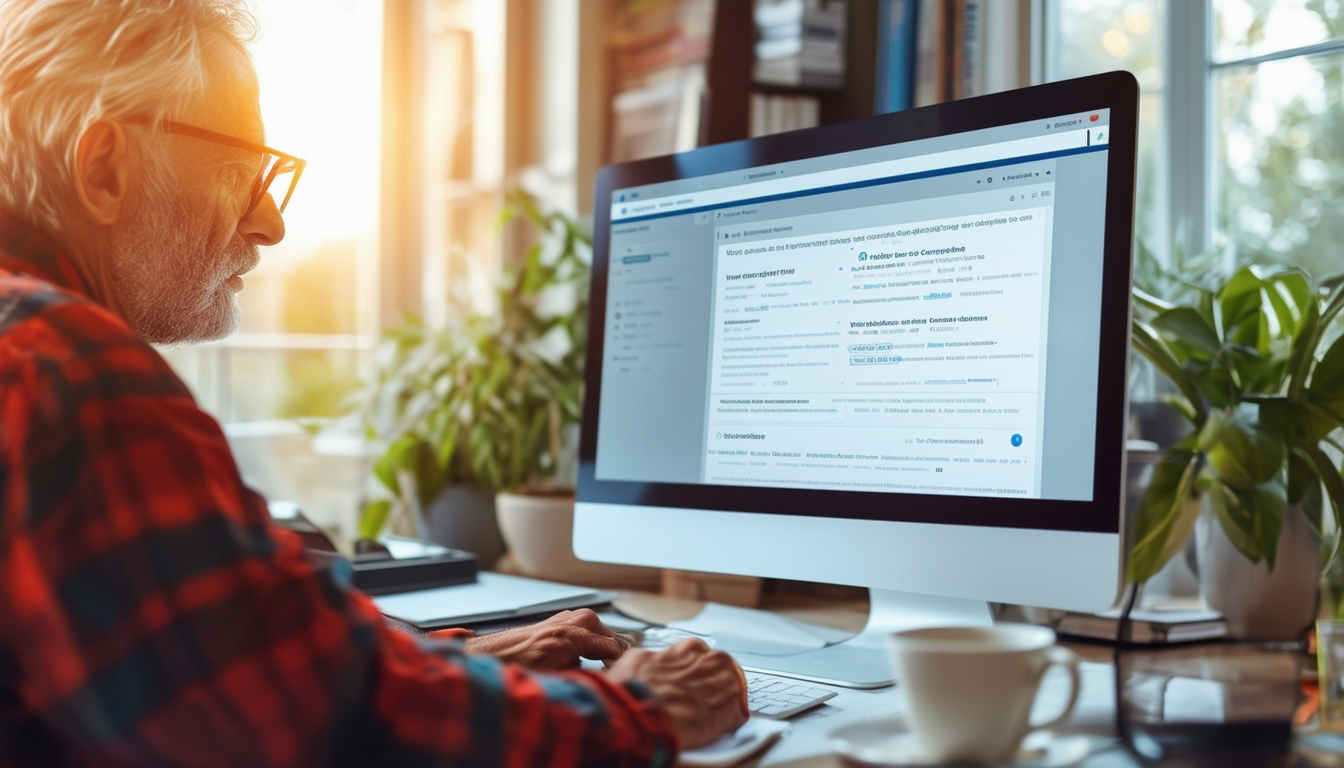
Att återställa filer från en skadad WordPress-webbplats kan vara en skrämmande process, men med rätt steg kan det uppnås effektivt. Den här artikeln ger en omfattande guide om hur du felsöker och återställer din webbplats, vilket säkerställer att dina viktiga filer och data inte går förlorade för alltid.
Identifiera problemet
Det första steget för att återställa filer från en skadad WordPress-webbplats är att identifiera problemet. Vanliga problem kan uppstå från skadade plugins, teman eller kärnfiler. Det är viktigt att kontrollera om några ändringar nyligen gjordes på din webbplats innan korruptionen inträffade. Att förstå grundorsaken hjälper till att bestämma den mest effektiva återhämtningsmetoden.
Återställer från säkerhetskopia
Ett av de enklaste och mest effektiva sätten att återställa från en skadad WordPress-webbplats är att återställa den från en fungerande säkerhetskopia. Om du har regelbundet schemalagda säkerhetskopior kan du enkelt återställa din webbplats till dess tidigare tillstånd. Många värdleverantörer erbjuder backuplösningar, så kontakta dem för att se vilka alternativ som finns tillgängliga. För mer information om att återställa WordPress från säkerhetskopia, se denna guide.
Använder inbyggda reparationsverktyg
WordPress har ett inbyggt databasreparationsverktyg som du kan aktivera för att fixa eventuell databaskorruption. Detta kan göras genom att lägga till en specifik kodrad till din
wp-config.php
fil. När den har aktiverats kan du komma åt reparationssidan genom att navigera till
dindomän.com/wp-admin/maint/repair.php
. Detta verktyg låter dig reparera och optimera din databas utan att behöva avancerade tekniska kunskaper.
Ersätter skadade filer
Om återställning från en säkerhetskopia inte är ett alternativ kan du behöva byta ut skadade filer manuellt. Detta innebär att ladda ner en ny kopia av WordPress och ersätta kärnfilerna samtidigt som dina befintliga teman och plugins bevaras. Se till att du inte skriver över din
wp-innehåll
mapp under denna process för att undvika att förlora ditt innehåll.
Återställa förlorade inlägg
I händelse av förlorade inlägg kan du använda olika metoder för att återställa raderat innehåll. Om du tidigare har sparat versioner kan du återställa dem från WordPress-redigeraren. Alternativt kan plugins specialiserade på innehållsåterställning hjälpa till att effektivt hämta förlorade inlägg. För detaljerade instruktioner om hur du återställer raderade inlägg, kolla denna resurs.
Kontakta Hosting Support
Om ovanstående steg inte löser problemen, är det lämpligt att kontakta din värdsupport. De har ofta backupsystem på plats som kan återställa din webbplats till ett fungerande tillstånd. Att förse dem med så mycket information om din situation kommer att påskynda återhämtningsprocessen.
Slutkontroller och förebyggande åtgärder
Efter att ha återställt filer är det avgörande att utföra några sista kontroller för att säkerställa att allt fungerar korrekt. Testa din webbplats noggrant för att bekräfta att inga element är trasiga. Implementera dessutom förebyggande åtgärder som regelbundna säkerhetskopieringar och installera säkerhetsplugins för att skydda din webbplats från framtida problem. Fler resurser om att underhålla din webbplats finns på denna länk.
Metoder för att återställa filer från en skadad WordPress-webbplats
| Metod | Beskrivning |
| Backup Restore | Använd en ny säkerhetskopia för att återställa filer och databaser direkt. |
| Databasreparation | Aktivera det inbyggda databasreparationsverktyget i WordPress. |
| Filersättning | Ersätt korrupta filer med färska kopior från en WordPress-nedladdning. |
| FTP-återställning | Få åtkomst till filer via FTP för att manuellt ladda upp korrekta versioner. |
| Kontakta Hosting Support | Kontrollera om din värdleverantör kan hjälpa till med säkerhetskopiering och återställning. |
| Kontrollera plugins | Identifiera och avaktivera problematiska plugins som orsakar korruption. |
| WP Repair Plugin | Installera ett reparationsplugin för att automatisera återställningsprocessen. |
Återställa filer från en skadad WordPress-webbplats: En omfattande guide
Att uppleva filkorruption på din WordPress-webbplats kan vara en skrämmande situation, men det finns effektiva metoder för att hämta dina värdefulla data. Den här artikeln ger ett välstrukturerat tillvägagångssätt för att hjälpa dig att återställa filer effektivt, vilket säkerställer att du återfår åtkomst till ditt innehåll och återställer din webbplats till normal funktion. Följ den här steg-för-steg-guiden för att ta itu med filkorruptionsproblem och skydda din WordPress-närvaro.
Förstå orsakerna till filkorruption
Innan du dyker in i återställningsmetoder är det viktigt att känna igen de potentiella orsakerna till filkorruption. Vanliga gärningsmän inkluderar:
- Plugin-konflikter: Inkompatibla plugins kan leda till skadade filer.
- Skadlig programvara attacker: Sårbarheter kan resultera i oönskade kodändringar.
- Serverproblem: Oväntade serveravbrott eller fel kan skada din webbplats filer.
Att förstå dessa orsaker hjälper dig att förhindra framtida händelser och hjälpa dig att felsöka det aktuella problemet.
Återställer från en säkerhetskopia
Det säkraste och mest pålitliga sättet att återställa filer från en skadad WordPress-webbplats är genom att återställa från en säkerhetskopia. Denna process innefattar vanligtvis:
- Logga in på ditt värdkonto: Gå till din värdkontrollpanel där dina säkerhetskopior lagras.
- Välj Backup: Välj den senaste säkerhetskopian som föregick korruptionen.
- Återställa: Följ anvisningarna för att återställa din webbplats till den valda säkerhetskopian. Detta bör effektivt återställa förlorade eller skadade filer.
Om din värdleverantör erbjuder automatiserade säkerhetskopieringar kan det förenkla processen ytterligare genom att kontrollera med deras supportteam.
Reparera WordPress-databasen
Om återställning från en säkerhetskopia inte är ett alternativ kan du försöka reparera WordPress databas manuellt. Så här kan du göra det:
- Aktivera databasreparation: Tillägga
define('WP_ALLOW_REPAIR', true);till din
wp-config.phpfil.
- Reparera databasen: Gå till reparationssidan på
http://dindomän.com/wp-admin/maint/repair.php. Följ anvisningarna för att utföra reparationen.
- Ta bort reparationskoden: När processen är klar tar du bort koden från din
wp-config.phpfil av säkerhetsskäl.
Att engagera sig i databasreparation kan lösa korruption utan att kräva en fullständig återställning av webbplatsen.
Ersätter Core WordPress-filer
Ett annat sätt att hantera skadade filer är att ersätta WordPress-kärnfilerna. Detta är särskilt användbart om specifika komponenter inte fungerar:
- Ladda ner WordPress: Hämta den senaste versionen av WordPress från den officiella webbplatsen.
- Ladda upp färska kopior: Använd en FTP-klient för att ersätta wp-admin och wp-inkluderar kataloger med färska kopior från det nedladdade paketet.
- Lämna wp-innehållet intakt: Se till att inte skriva över wp-innehåll mapp, eftersom den innehåller dina teman, plugins och uppladdningar.
Den här metoden kan ofta lösa problem som härrör från skadade kärnfiler samtidigt som du bevarar din unika webbplatsinställning.
Komma åt och återställa filer via FTP
Om det saknas filer kan du återställa dem direkt med en FTP-klient:
- Anslut via FTP: Använd din FTP-klient för att ansluta till din server.
- Sök efter saknade filer: Navigera genom din wp-innehåll/uppladdningar mapp för saknade mediefiler.
- Ladda upp originalkopior: Om du har en lokal kopia av dina filer laddar du upp dem igen för att återställa innehållet.
Att använda FTP är ett praktiskt tillvägagångssätt som låter dig inspektera och återställa filer manuellt.
Vanliga frågor om att återställa filer från en skadad WordPress-webbplats
Hur kan jag snabbt återställa filer från en skadad WordPress-webbplats? Det snabbaste sättet att återställa är genom att återställa din webbplats från en pålitlig säkerhetskopia. Se alltid till att du har regelbundna säkerhetskopior tillgängliga.
Vad ska jag göra om jag inte har en säkerhetskopia av min WordPress-webbplats? Om du saknar en säkerhetskopia kan du fortfarande försöka reparera skadade filer med WordPresss inbyggda reparationsverktyg eller genom att ersätta skadade filer med färska kopior via FTP.
Kan min värdleverantör hjälpa till med att återställa min skadade WordPress-webbplats? Ja, många värdleverantörer erbjuder backuptjänster och kan hjälpa dig att återställa din webbplats till ett tidigare fungerande tillstånd.
Hur identifierar jag skadade filer i min WordPress-installation? Kontrollera om det finns något ovanligt beteende på din webbplats, till exempel fel under inläsningen. Du kan också inaktivera plugins en efter en för att identifiera den skyldige.
Är det möjligt att återställa raderade inlägg från min WordPress-webbplats? Ja, du kan återställa borttagna inlägg från papperskorgen i din WordPress-administrationspanel eller genom att använda en säkerhetskopia, om tillgänglig.
Vilka är stegen för att reparera en trasig databas i WordPress? Du kan aktivera databasreparationsläget i filen wp-config.php och sedan navigera till motsvarande URL för att reparera databasen direkt.
Hur kan jag säkerställa att mina WordPress-filer är skyddade från framtida korruption? Regelbunden uppdatering av plugins, teman och WordPress-kärna, tillsammans med upprätthållande av konsekventa säkerhetskopior, kan avsevärt minimera risken för filkorruption.
Vilka verktyg finns tillgängliga för att reparera en skadad WordPress-webbplats? Det finns flera plugins designade för felsökning av problem som filreparationer, databasoptimeringar och övergripande webbplatsdiagnostik.








